| "VEGAS Pro Motion Tracking errori e soluzione" by Al222 (20724 pt) | 2024-Mar-11 18:58 |
Review Consensus: 10 Rating: 10 Number of users: 1
| Evaluation | N. Experts | Evaluation | N. Experts |
|---|---|---|---|
| 1 | 6 | ||
| 2 | 7 | ||
| 3 | 8 | ||
| 4 | 9 | ||
| 5 | 10 |
Vegas Motion tracking. Funziona dalla versione 17 in poi.
Premetto che la gestione di Motion tracking è una delle tante ragioni e dei tanti errori e crash che mi hanno costretto ad abbandonare questo programma.
Ho iniziato con Vegas 15 ed ho acquistato gli aggiornamenti sperando che le cause dei molti crash sarebbero stati risolti, ma finora, anche con la versione 19 non vi è stato alcun miglioramento. Nel frattempo ho anche cambiato computer, ho costantemente aggiornato il sistema operativo, ma i crash e la difficoltà di utilizzare questo programma non sono cambiati.
Utilizzare Motion tracking è veramente difficile per un utente di media esperienza e soprattutto se dovete rimpicciolire, ingrandire o riposizionare l’oggetto da inserire nella traccia superiore e che dovrà seguire il percorso di un altro oggetto situato nella traccia inferiore. Se non dovete modificare l'oggetto o se l'oggetto è un testo, l'operazione è più facile (crash permettendo).
In più, in nessun tutorial sono spiegate le cause dei messaggi di errore che mi sono comparsi frequentemente e mi riferisco agli unici due tutorial che riguardano la versione 16 e la versione 17.
Notazione a latere: quando ho avuto necessità di un chiarimento da Vegas su un problema di caratteri speciali in un titolo, Vegas mi ha rimandato a Boris FX e Boris FX mi ha risposto di cercare la risposta nei forum. Altra ragione per cui ho abbandonato questo programma.
Quindi vediamo di risolvere il problema passo per passo.
Creare una traccia video e inserire il filmato.
Se non è presente, aggiungere il pulsante Motion tracking alla traccia. Click sui 3 punti in basso a destra.
Su questa finestra, cliccando su Edit Visible Button Set…..

spuntare la casella Motion tracking. Sulla traccia madre viene aggiunta l’icona Motion tracking come prima icona, circondata in rosso.

Click sulla traccia per selezionarla. I bordi della traccia diventano gialli. Il cursore si posizionerà purtroppo dove avete fatto click. Invece dovete riportare il cursore all’inizio della traccia madre. (Questo è un altro dei moltissimi errori di Vegas Pro)
Click sull’icona Motion tracking.

Nella finestra Motion tracking click sul quadrato blu per selezionare Region 1. Se non compare, selezionarlo con un click sul quadratino blu. Selezionare Location invece di Perspective.

Contemporaneamente sul video della traccia si apre un quadrato chiaro con bordo nero. E’ la zona in cui si muoverà l’oggetto.
Inserite in una traccia superiore l'oggetto che volete attaccare alla cabinovia. Le lunghezze delle due tracce devono essere uguali. In questo caso un orologio che dovrà seguirla in tutto il suo percorso. Calcolerò anche quante operazioni saranno necessarie per ottenere il risultato.


Assicurarsi di essere all’inizio della traccia, muovere questo quadrato (i bordi diventano rossi) e modificarlo in modo che copra la zona desiderata.

La traccia superiore contiene l’orologio che dovrà sostituire la cabinovia
Registrare il movimento della traccia inferiore: Traccia 2
Portarsi sulla traccia madre, all’inizio cliccando questa icona che provvederà a tracciare in memoria l'itinerario della cabinovia da destra a sinistra, ma poi dovete ricordarvi di riportare il cursore all'inizio traccia.

Oppure potete cliccare su questa icona che provvederà a tracciare in memoria l'itinerario della cabinovia in entrambe le direzioni riportando il cursore all'inizio, cioè a sinistra.

A questo punto potete incontrare diversi inconvenienti piuttosto gravi.
errore: Low Track Count ( la zona tracciata è troppo piccola? Non si sa, non è spiegato in nessun tutorial)

errore: Slow motion vectors (la zona ha poco contrasto? Non si sa, non è spiegato in nessun tutorial)
errore: Unable to identify motion (Non si sa, non è spiegato in nessun tutorial)

errore: Failed to get Frame data (Non si sa, non è spiegato in nessun tutorial)
e dovrete ricominciare.
Oppure si apre una finestra con un contatore.

ma il contatore si interrompe in un certo punto

e dovrete cliccare sull'icona tante volte quanto bastano per arrivare alla fine del movimento.
Comunque se con un po' di fortuna il contatore completa l'operazione, ricordatevi di riportare il cursore all’inizio traccia e trascinare questa icona

sulla traccia destinazione (esempio l’immagine da muovere) e click su

Chiudere la finestra Motion Tracking, altrimenti rimarrà sempre aperta anche se chiudete il file .veg su cui state lavorando e si ripresenterà aperta al prossimo .veg
Questa operazione aggiunge un effetto di Picture in Picture. Forse è necessario muovere o ridimensionare l’immagine della traccia destinazione e per fare questo cliccare sulla traccia superiore e selezionare l’icona Picture in Picture.



Nella finestra Picture In Picture portare l'oggetto alla dimensione e nella posizione voluti. Nel nostro caso davanti alla cabinovia.

Ritornare sulla traccia 1 e ripetere
Registrare il movimento della traccia inferiore: Traccia 2
Portarsi sulla traccia madre, all’inizio cliccando questa icona che provvederà a tracciare in memoria l'itinerario della cabinovia da destra a sinistra, ma poi dovete ricordarvi di riportare il cursore all'inizio traccia.

Oppure potete cliccare su questa icona che provvederà a tracciare in memoria l'itinerario della cabinovia in entrambe le direzioni riportando il cursore all'inizio, cioè a sinistra.

A questo punto possono accadere diversi inconvenienti:
Spesso capita questo errore: Low Track Count (forse la zona tracciata è troppo piccola. Non si sa, non è spiegato in nessun tutorial)

e dovrete ripartire da zero dall'inserimento delle tracce.
Oppure si apre una finestra con un contatore.
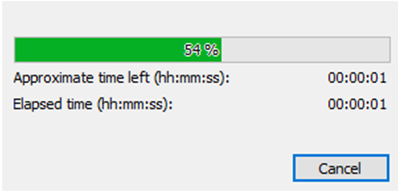
ma il contatore si interrompe in un certo punto e dovrete completare l'operazione a mano.
Comunque se con un po' di fortuna il contatore completa l'operazione, ricordatevi di riportare il cursore all’inizio traccia e trascinare questa icona

sulla traccia 1 destinazione (esempio l’immagine da muovere) e click su
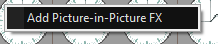
Chiudere la finestra Motion Tracking, altrimenti rimarrà sempre aperta
Far partire il filmato e se non produce un crash potrebbe funzionare. 20/30 passaggi, se tutto va bene.

Auguri!
| Evaluate |

